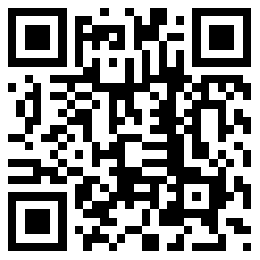论文注释对不齐怎么办(论文注释对齐的方法指引)
2024.06.17 17:28:33 来源: 编辑:caixiaona
在Microsoft Word中对齐论文注释,你可以采取以下方法:
1.设置制表位:
首先,在需要对齐的文本前,按下`Tab`键。这会将光标移动到下一个制表位。
如果默认的制表位不合适,可以通过以下步骤进行调整:
(1)在光标所在位置,选择“格式”菜单中的“段落”命令。
(2)在打开的“段落”对话框中,找到“缩进和间距”选项卡中的“制表位”部分。
(3)在“制表位”列表中,你可以看到光标位置的所有制表位,选择你需要调整的制表位,然后点击“删除制表位”或“编辑制表位”进行相应的设置。

(4)在调整完制表位后,点击“确定”,这样新设置的制表位就会应用到选定的文本上。
2.利用标尺进行微调:
Word的水平标尺(位于文档顶部)显示了各个制表位的位置。你可以通过拖动标尺上的制表位标记来精确调整它们的位置。
调整制表位标记时,注意观察光标在文档中的位置,确保新位置符合你的需求。
3.应用制表位对齐文本:
当你对制表位的位置满意时,就可以开始输入文本。每当你在制表位前按下`Tab`键,光标就会跳到下一个制表位,从而实现文本的对齐。
如果需要对已经存在的文本进行对齐,只需选中要调整的文本,然后按下`Tab`键或使用上述提到的“段落”对话框来进行调整。
4.使用表格:
插入一个两列的表格,将注释内容分别放入两个单元格。设置表格的边框为无,然后调整列宽使内容对齐。
这种方法适用于固定宽度的注释,对于长度不定的注释可能不太适用。
5.段落格式化:
对于多行的注释,可以分别调整每行的首行缩进,来达到对齐的效果。使用“段落”对话框中的缩进和间距选项来微调对齐。

6.手动调整:
通过在空白处按“Ctrl+Shift+方向键”来微调光标位置,从而调整注释的对齐。此方法适合少量注释的快速调整。
无论采用哪种方法,最重要的是保持注释的整齐和一致性。如果遇到难以调整的情况,可以尝试结合不同的方法来达到最佳效果。